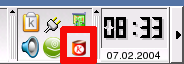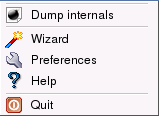Ehe Sie Konserve starten, sollten Sie zunächst ein Verzeichnis anlegen, in dem die Sicherungs-Kopien angelegt werden sollen. Im Beispiel legen wir in Ihrem /home-Verzeichnis hierfür das Verzeichnis "backup" an.
Und so geht das:
Öffnen Sie Ihr /home-Verzeichnis im Konqueror, indem Sie auf das
Symbol "Persönliches Verzeichnis" in der Kontrollleiste klicken
(Abb.1).

Legen Sie nun ein neues Verzeichis mit dem Namen "backup" an. Drücken Sie hierzu die [F10]-Taste und ersetzen den blau markierten Namen "Verzeichnis" durch "backup". Bestätigen Sie Ihre Eingabe mit [Enter] und Sie sehen das neu entstandene Verzeichnis "backup" in Ihrem /home-Verzeichnis.
Nun sind die Vorbereitungen abgeschlossen und konserve kann gestartet werden. Öffnen Sie durch [Alt + F2] den "Befehl ausführen"-Dialog und geben Sie "konserve" ein. Wenn Sie Ihre Eingabe mit [Enter] bestätigt haben, startet konserve zunächst mit dem Tipp des Tages, den Sie mit [Enter] schließen. Das eigentliche Programm finden Sie in der Kontrollleiste - durch eine rote Konservenbüchse symbolisiert (Abb. 2).